Les technologies ne cessent d’évoluer et certaines finissent par devenir obsolètes. C’est le cas par exemple du lecteur CD/DVD de nos ordinateurs qui est de moins en moins sollicité. Nous utilisons à présent des technologies beaucoup plus rapides comme la clé USB ou le disque dur externe.
Alors, plutôt que de laisser mourir ce bon vieux lecteur CD dans votre ordinateur portable, je vous suggère de le remplacer par quelque chose de beaucoup plus utile comme un disque SSD. C’est justement ce que j’ai fait avec mon PC portable et je peux vous dire qu’il a retrouvé une seconde jeunesse ! Alors si comme moi vous souhaitez remplacer le lecteur CD/DVD de votre PC portable par un disque SSD, je vous invite à lire la suite de cet article. Vous allez voir, c’est simple et peu coûteux !
Le lecteur CD/DVD : une technologie qui s’essouffle
Avec l’avènement du numérique, c’est toute notre vie quotidienne qui est impactée. Les disques CD et DVD sont aujourd’hui remplacés par des services de streaming en ligne comme Deezer, Spotify ou encore Netflix et par des fichiers numériques. Obtenir des musiques se fait donc en un clic, tout comme des films et des séries. Le support physique que représente le disque est désormais en passe de devenir obsolète.
Et ce phénomène s’observe aussi dans d’autres domaines comme le jeu vidéo. Avec les plateformes de téléchargement sur ordinateur et sur consoles, il n’est plus indispensable de se rendre en boutique pour obtenir de nouveaux jeux : le téléchargement est devenu la norme. C’est ainsi qu’un lecteur CD/DVD peut aisément être remplacé par un disque SSD.
Remplacer le lecteur CD/DVD par un disque SSD
L’émergence d’outils de stockage rapides, légers et performants comme les disques durs externes, les clés USB et les outils de synchronisation favorisent également l’accélération de l’obsolescence des supports CD. Inutile de graver un film sur un DVD lorsqu’on peut le transférer sur un périphérique de stockage en quelques secondes ! Idem pour les musiques.
Remplacer le lecteur CD/DVD trop peu utilisé par un disque SSD vous permettra de rendre votre ordinateur bien plus performant. L’avantage se situe dans le remplacement d’un composant inutilisé par un autre bien plus utile. Dans ce tutoriel, vous découvrirez comment remplacer simplement le lecteur CD/DVD de votre machine par un disque SSD. Toutes les étapes sont détaillées et clairement expliquées pour vous permettre de réalisation aisément cette manipulation.
1. Commandez le support du disque SSD
Tout d’abord, pour que le disque SSD s’intègre parfaitement à votre PC portable, vous avez besoin d’un berceau (aussi appelé baie de remplacement ou adaptateur) aux dimensions de l’ancien lecteur CD/DVD. Pour ma part, je l’ai commandé sur le site HDDCaddy.com qui propose de très nombreux modèles et à des prix tout à fait raisonnables (~30 euros).
Pour trouver un modèle compatible avec votre PC portable, je vous invite à regarder la référence qui est généralement inscrite au dos de la machine. Ensuite, tapez le modèle de votre PC portable dans le moteur de recherche du site HDDCaddy et le tour est joué !
J’ai commandé le berceau le mercredi 6 juin et je l’ai reçu le lundi 11 juin, donc c’est plutôt rapide. Voilà la bête !
2. Retirez le lecteur DVD
Cette opération est plus ou moins simple selon les PC. Par exemple, je sais que sur certains PC portable Dell, il suffit simplement d’ôter une vis et de tirer le lecteur hors de son logement. Sur mon PC portable ASUS F552C, plus hermétique, la tâche était un peu plus complexe. J’ai dû retirer le clavier pour accéder au lecteur CD/DVD. Pour ce faire, j’ai utilisé le levier d’ouverture que j’ai eu avec un kit de démontage pour smartphone/tablette et un tournevis avec plusieurs embouts.
3. Démontez le support de fixation
Une petite plaque en métal ou en plastique sert généralement à fixer le lecteur DVD à l’intérieur du PC, afin d’éviter qu’il se débranche avec les vibrations ou en cas de choc. Dévissez-la et gardez-la à portée de la main.
4. Récupérez le cache en plastique
Vous devez à présent déclipser le cadre en plastique qui masque le lecteur quand le tiroir est fermé. Cet élément, de la couleur du boîtier du PC, est retenu par des ergots qu’il suffit de pousser avec la pointe d’un petit tournevis ou avec un trombone.
5. Installez le disque SSD dans le berceau
Sortez le caddy acheté un peu plus tôt et glissez-y le disque dur ou le SSD. Alignez-vous sur le connecteur d’alimentation au fond du berceau. Refixez le cache en plastique comme s’il s’agissait d’un nouveau lecteur DVD.
6. …et le berceau dans l’ordinateur
Vous pouvez revisser le support de fixation à l’arrière du rack et insérer celui-ci dans le PC. Identique à l’ancien lecteur optique, il s’intègre parfaitement et dispose des mêmes connecteurs d’alimentation et de données.
7. Accédez au nouveau volume…
Replacez la vis de fixation. Allumez l’ordinateur, attendez que Windows démarre et ouvrez l’Explorateur de fichiers. Faites un clic droit sur la lettre de volume du nouveau disque pour en modifier le nom.
8. …et formatez-le au besoin
Si le volume n’apparaît pas dans l’Explorateur de fichiers, il n’est sans doute pas encore formaté. Ouvrez le Gestionnaire de disques (Windows + R et diskmgmt.msc), sélectionnez votre composant, faites un clic droit et pointez sur « Formater ». Et tada ! Votre nouveau disque est prêt à être utilisé.
Personnellement, mon disque SSD est devenu le principal, c’est-à-dire que j’ai installé le Windows 10 dessus et je me sers du disque dur qui était déjà installé pour mes programmes et autres données. Après, c’est à vous de voir, vous faites ce que vous voulez 😉
Comment booster les performances de son PC portable un peu vieillissant ?

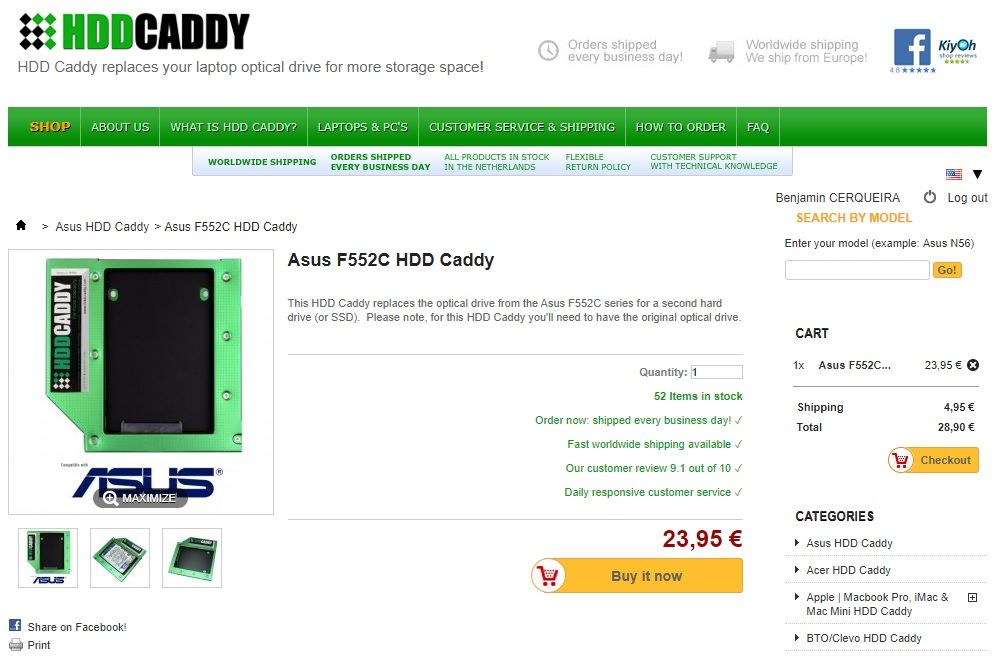


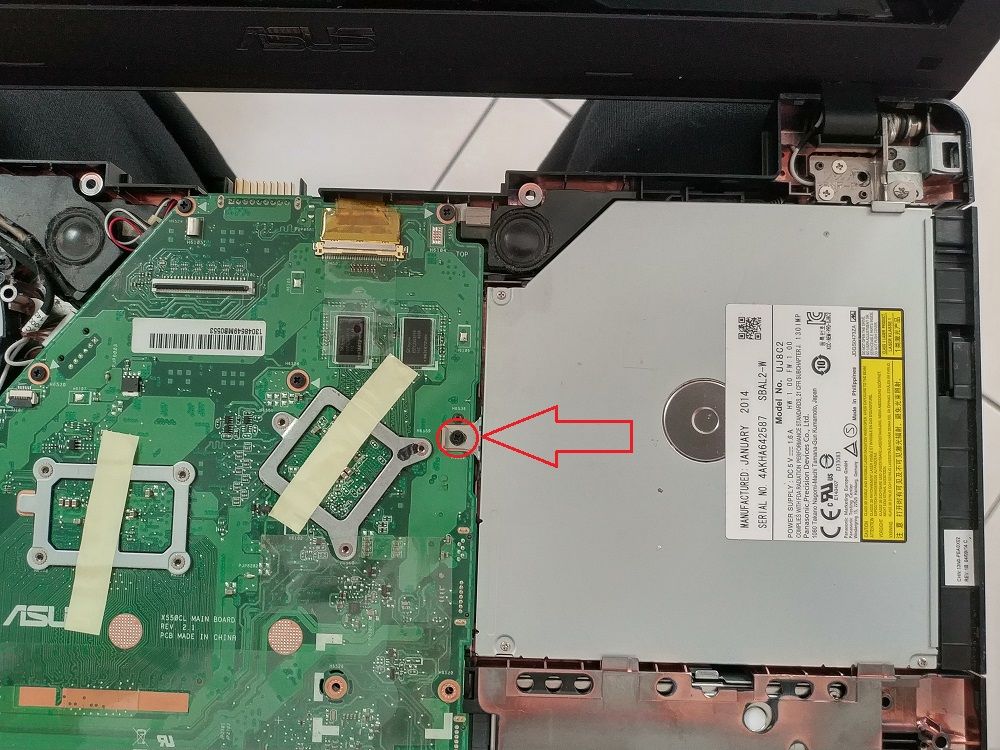

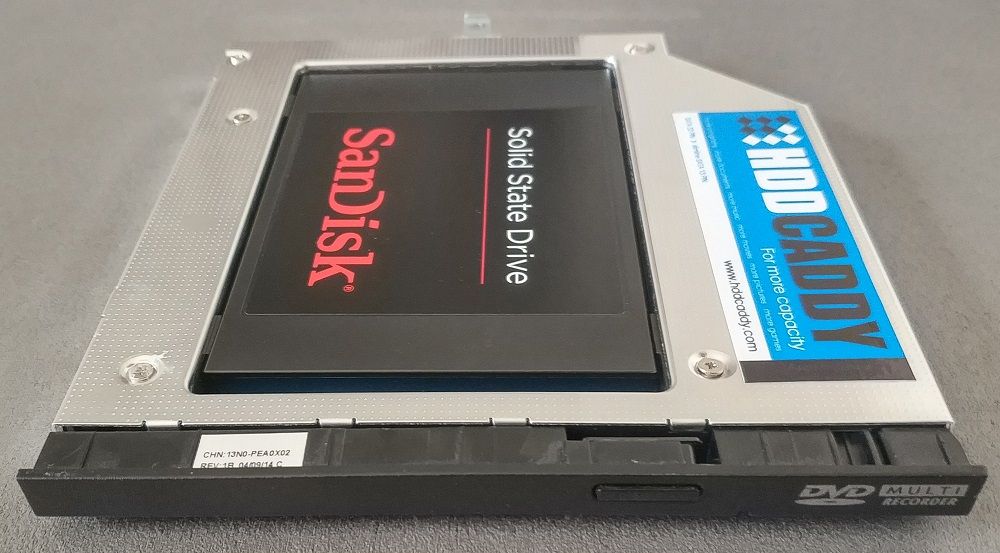
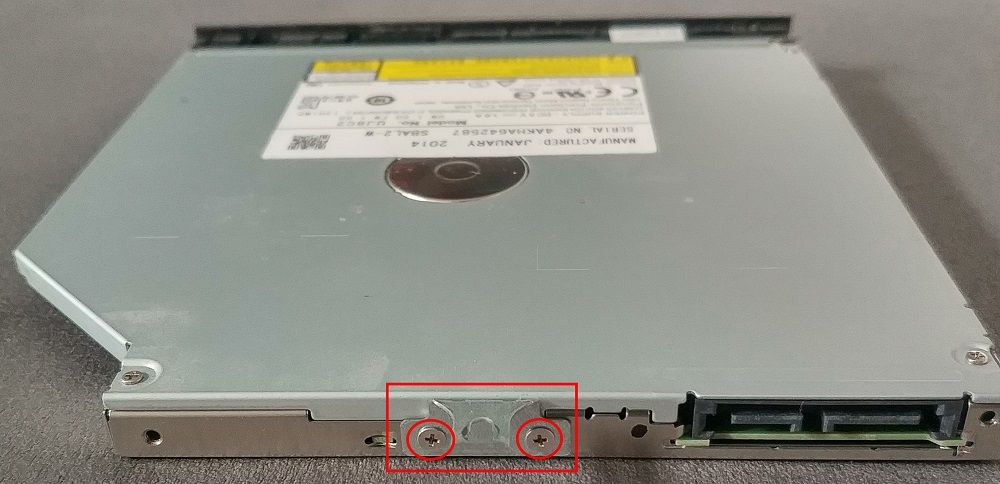



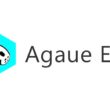


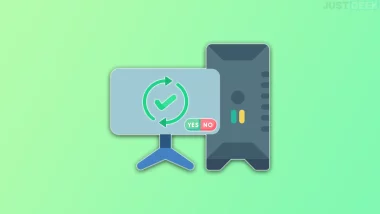
Bonjour, j’ai utilisé tes conseils et expérience pour remplacer le lecteur de CD/DVD défectueux de mon vénérable Asus K61ic de 2010.
Le berceau est arrivé rapidement. Il s’adapte très bien. Il faut par contre faire bien attention à bien visser les vis de retenue du SSD, sinon le berceau ne rentre pas dans le logement.
Ouvrir le portable n’a pas été facile mais youtube et Internet sont tes amis. =)
Par contre, utilisant Ubuntu uniquement, j’ai de gros soucis pour utiliser le SSD en principal. Impossible de créer le système de fichiers EXT4 à l’installation.
Donc, pour l’instant c’est un disque de sauvegarde. Et peu onéreux 20 euros + berceau pour 240 Mo.
Bonjour,
Merci à toi pour ton retour d’expérience. Personnellement, j’ai déjà installé un Windows 10 et un Ubuntu dessus et je n’ai eu aucun problème donc je ne comprends pas ton problème…